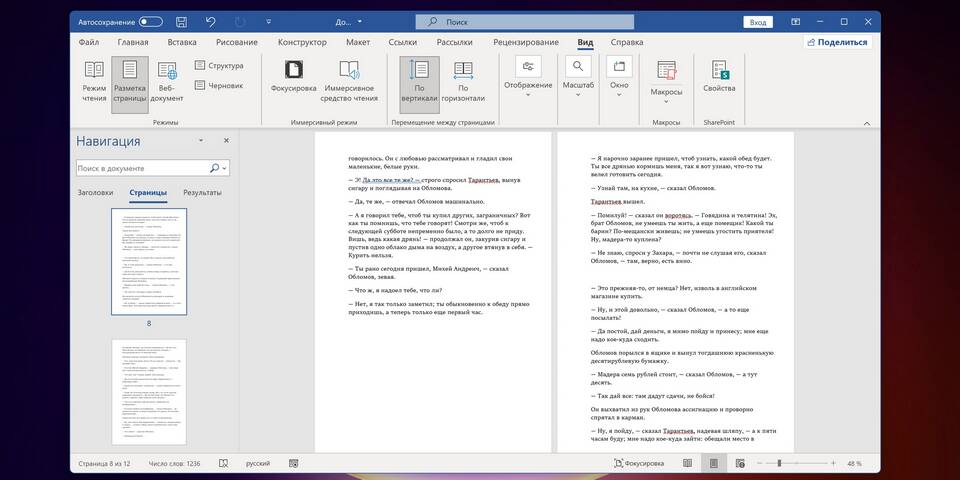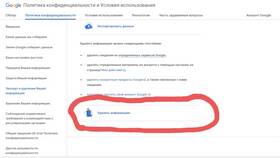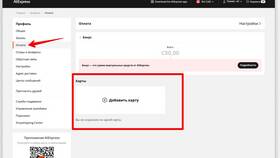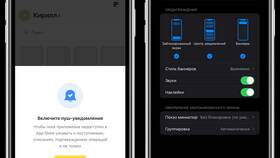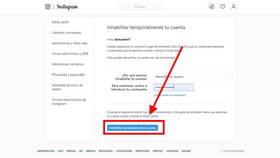Лишние страницы в документах Word могут появляться по различным причинам. Рассмотрим эффективные способы их удаления в разных версиях редактора.
Содержание
Основные методы удаления страниц
| Способ | Применение |
| Клавиша Delete | Для пустых страниц в конце документа |
| Режим черновика | Для выявления скрытых элементов |
| Удаление разрывов | Принудительные разрывы страниц |
Пошаговая инструкция удаления
Удаление пустой страницы
- Перейдите на ненужную страницу
- Установите курсор в конец предыдущей страницы
- Нажмите и удерживайте клавишу Delete
- Продолжайте до полного удаления страницы
Удаление страницы с содержимым
- Выделите весь текст на ненужной странице
- Нажмите клавишу Delete или Backspace
- Проверьте наличие скрытых элементов (разрывы, таблицы)
- Удалите дополнительные пробелы и абзацы
Работа с разделами и разрывами
| Элемент | Как удалить |
| Разрыв страницы | Включить отображение знаков форматирования и удалить |
| Разрыв раздела | Удалить с предварительным объединением разделов |
| Пустой абзац | Выделить и удалить символ ¶ |
Особые случаи
Страница после таблицы
- Таблицы часто создают не удаляемые обычным способом страницы
- Уменьшите размер таблицы
- Измените параметры абзаца после таблицы
Технические проблемы
- Проверьте документ в режиме черновика (Вид → Черновик)
- Включите отображение скрытых символов (Ctrl+Shift+8)
- Попробуйте копировать содержимое в новый документ
Заключение
Удаление лишних страниц в Word требует понимания структуры документа и причин появления пустых страниц. Для эффективного решения проблемы рекомендуется использовать комбинацию методов: удаление содержимого, работа с разрывами и проверка скрытых элементов форматирования.